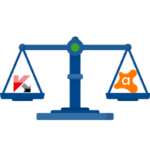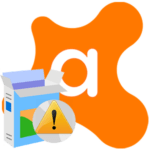Avast Anti-Theft – специальная функция мобильного антивируса для Android, которая предназначена для защиты конфиденциальности пользовательских данных, а также отслеживания местоположения устройства, что особенно полезно в случае его утери или кражи. В русском переводе ее можно назвать «Антивор». В данной статье пойдет речь про ее особенности и использование.
Содержание
Подробности
Теперь кратко пройдемся, какие преимущества дает функция «Антивор»:
- Она изначально присутствует в мобильном антивирусе Avast.
- Мощная система защиты данных пользователя.
- Гибкая настройка различных параметров.
- Защита от кражи с возможностью отслеживания местоположения устройства и получения снимков с передней камеры, на которых, скорее всего, будет видно лицо злоумышленника.
Но есть и несколько недостатков:
- Сложная и долгая процедура активации.
- Некоторые функции безопасности доступны только при покупке годовой подписки.
Использование
Как мы упоминали ранее, отдельно пытаться где-то бесплатно скачать на Андроид Avast Anti-Theft не нужно. Данная функция изначально встроена в состав мобильного антивируса Mobile Security. Так что сначала будет обозначена процедура установки этого приложения, потом уже – способ включения «Антивора». Ну а потом пойдет речь об отключении этого режима.
Установка Аваста для Android:
- Откройте предусмотренный на мобильном девайсе магазин приложений «Google Play Маркет».
- Активируйте поле поиска, которое расположено в верхней части экрана.
- С помощью виртуальной клавиатуре впечатайте в него Avast.
- Чуть ниже появится перечень «быстрых» результатов поиска. В нем нам нужен самый первый пункт.
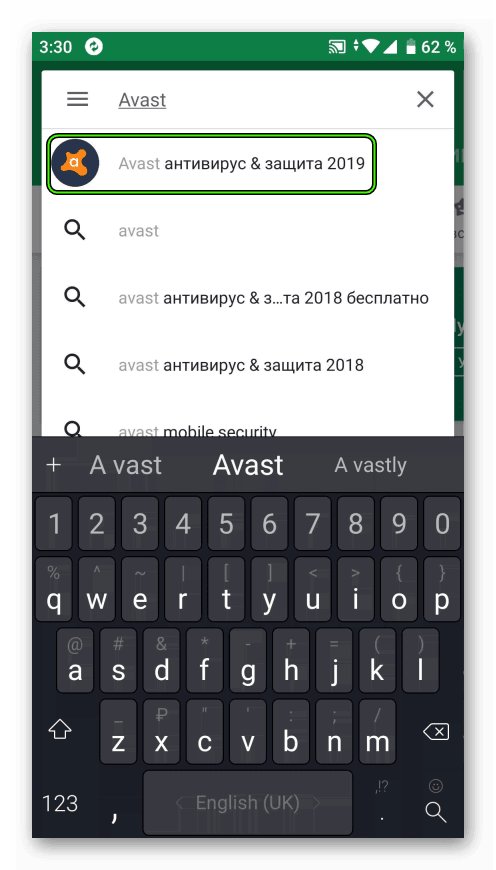
- Как только вы тапните по нему, загрузится нужная страница магазина.
- Нажмите на опцию установки приложения.
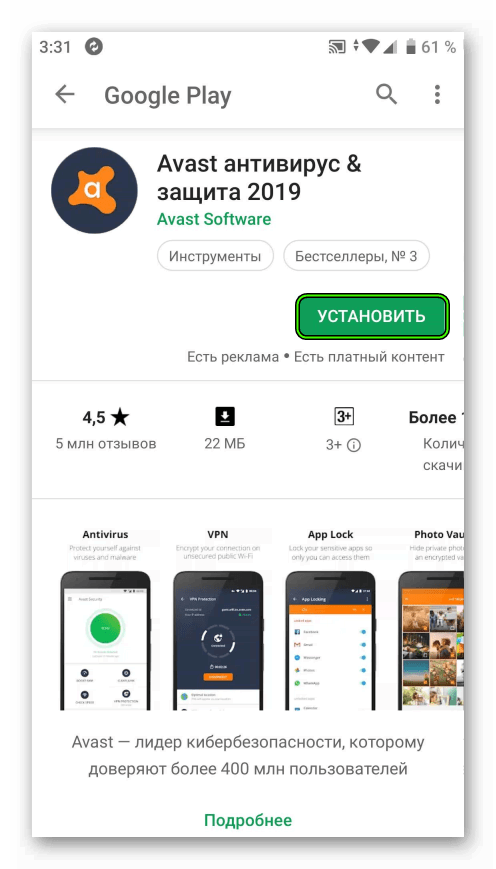
- На старых версиях Андроида пользователю будет нужно предоставить несколько разрешений для него.
- Дождитесь завершения процедуры.
С установкой на этом покончено, поэтому переходим непосредственно к использованию Avast Anti-Theft. Настройка данной функции происходит в два этапа:
- Настройка мобильного приложения.
- Просмотр статуса на веб-сайте антивируса.
Разберем каждую из них по отдельности.
Этап №1: Настройка мобильного приложения
Предлагаем вам пошаговый вариант инструкции:
- Запустите антивирус на вашем смартфоне или планшете.
- В приветственном окошке тапните на кнопку «Начать использование».
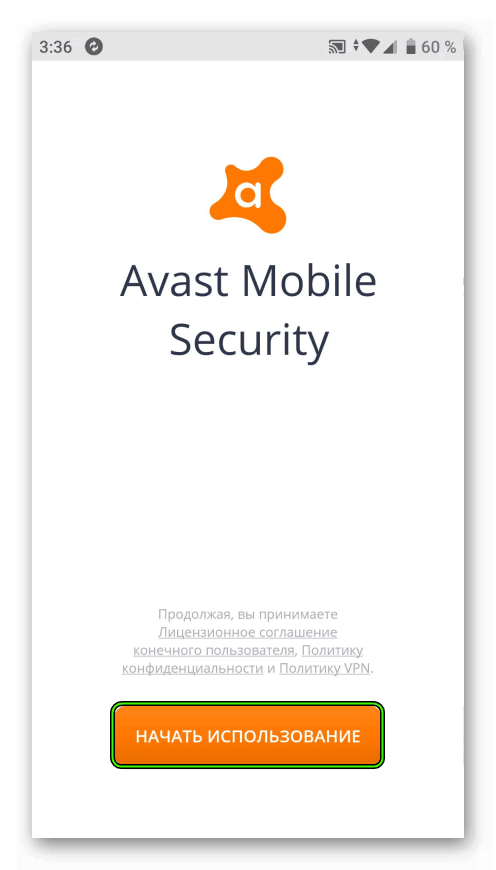
- Далее, выберите режим «Продолжить с рекламой».
- Отобразится основное окошко мобильного антивируса. Вызовите боковое меню, сделав свайп из левой части экрана к правой или нажав на иконку с тремя линиями.
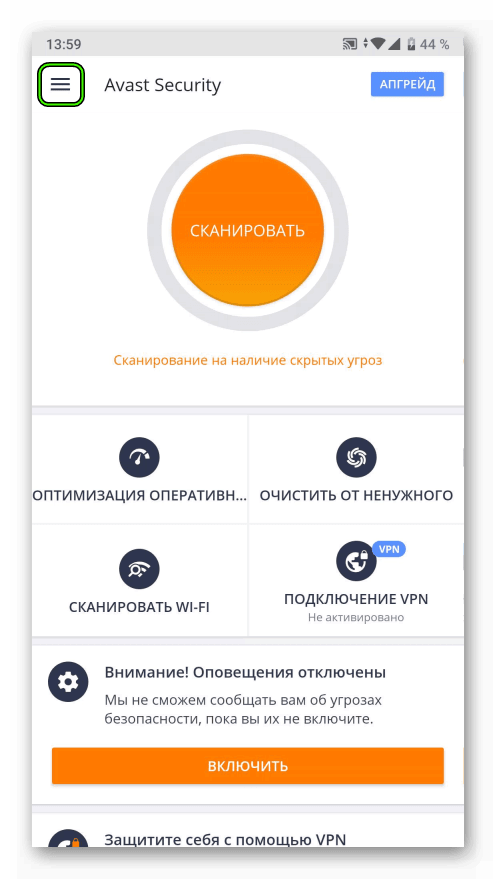
- Откройте раздел Anti-Theft.
- Нажмите на «Настроить сейчас».
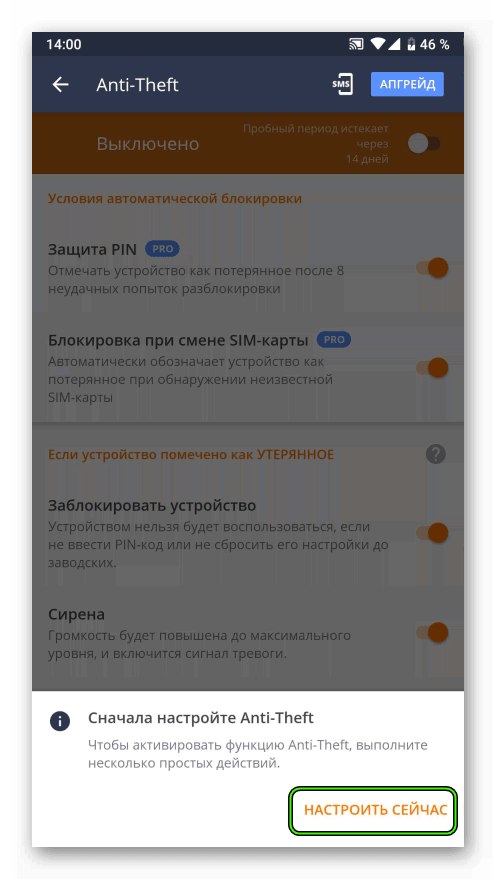
- Теперь перейдите к «Установка PIN-кода».
- Выберите учетную запись Google для восстановления, а потом задайте ПИН для использования функции.
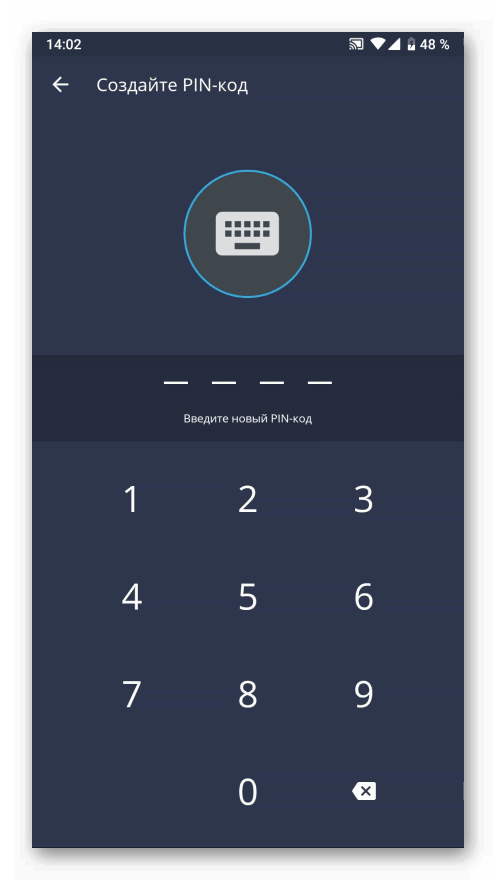 Его нужно ввести дважды.
Его нужно ввести дважды. - Тапните по оранжевой кнопке «Продолжить».
- Перейдите к «Предоставление необходимых разрешений».
- Ознакомьтесь с необходимым действием и нажмите на «В настройки».
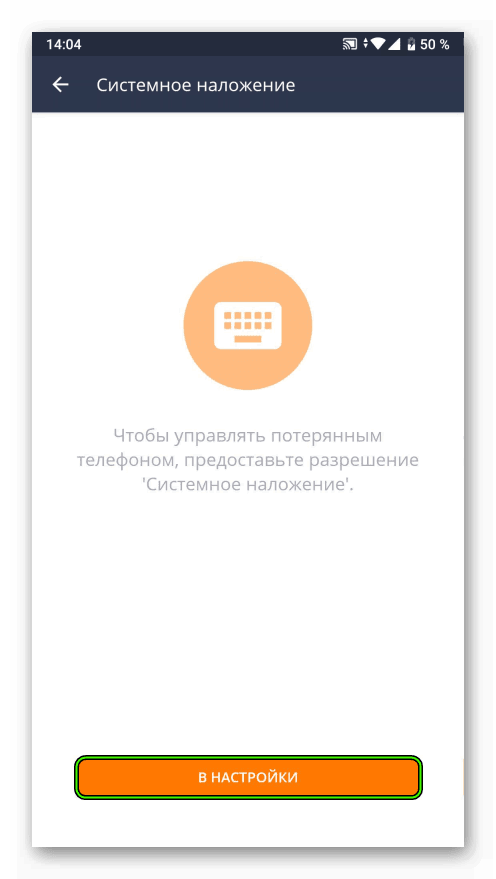
- Активируйте нужную опцию.
- Сделайте так со всеми последующими разрешениями: Администратор устройства, Статистика использования, Запись настроек и прочее.
- Перейдите в «Подключение к учетной…».
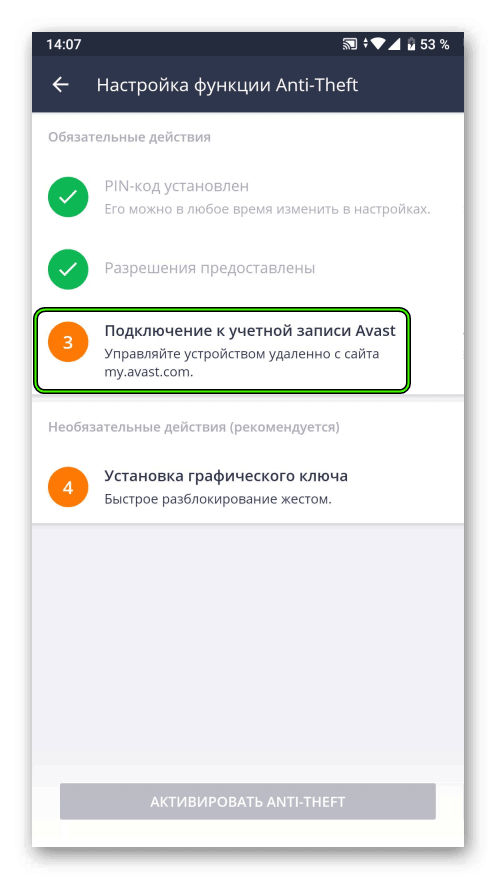
- Нажмите на «Настроить веб-управление».
- Выберите вариант для регистрации или авторизации. Но если вы планируете использовать аккаунт Google, то убедитесь, что помните данные для входа в него. Они потребуются в дальнейшем.
- Тапните по кнопке, отвечающей за активацию функции.
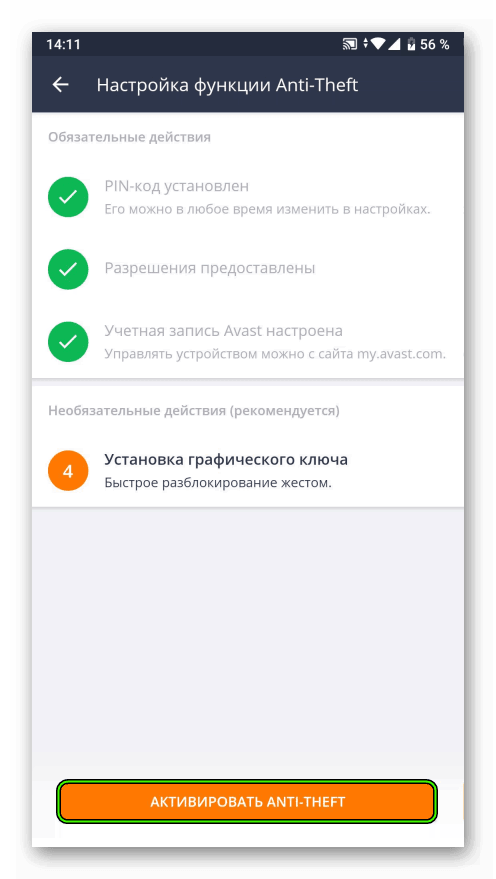
Напоследок отобразится страница настроек, где вы можете включить или отключить различные опции. Пройдемся кратко по каждой из них.
- Защита PIN PRO – когда на мобильном девайсе вводится ПИН-код неправильно 8 раз, оно отмечается как потерянное.
- Блокировка при смене SIM-карты PRO – смена СИМ-карты на новую (с другим номером, который ранее не использовался) приводит к тому, что устройство отмечается потерянным.
- Заблокировать устройство – без ввода ПИН-кода невозможно пользоваться девайсом.
- Сирена – когда смартфон получает статус «Утерянный», на нем начинает играть очень громкий сигнал тревоги.
- Камера-ловушка PRO – утерянный телефон будет фотографировать происходящее на переднюю камеру, так получится опознать лицо потенциального преступника.
- Последнее известное местоположение – тут все и так понятно.
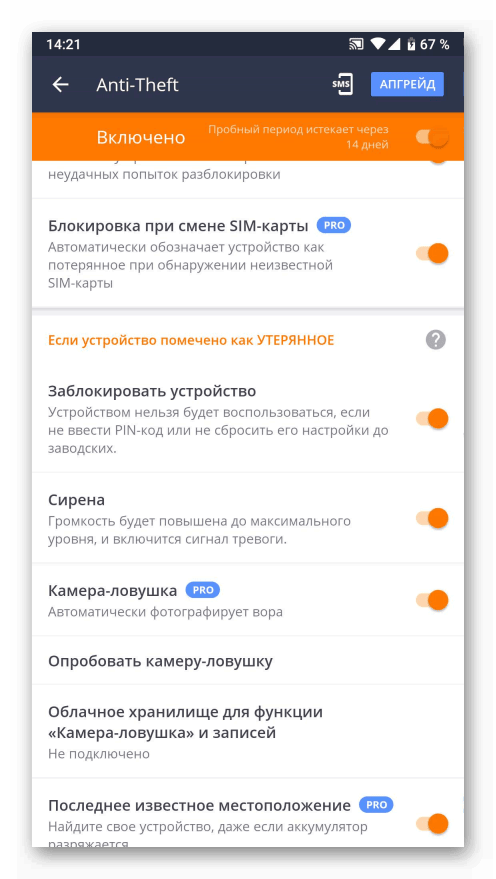
Этап №2: Контроль устройства на веб-сайте
Когда все предварительные настройки установлены, можно переходить непосредственно к просмотру статуса смартфона или планшета на веб-сайте. Делается это следующим образом:
- Перейдите в браузере на компьютере на страницу https://id.avast.com/#login.
- Авторизуйтесь в тот же самый аккаунт, что вы использовали в мобильном приложении Avast.
- Дождитесь загрузки информации о своем профиле.
- Кликните ЛКМ по иконке вызова меню (квадрат с точками).
- Далее, нажмите на «Устройства».
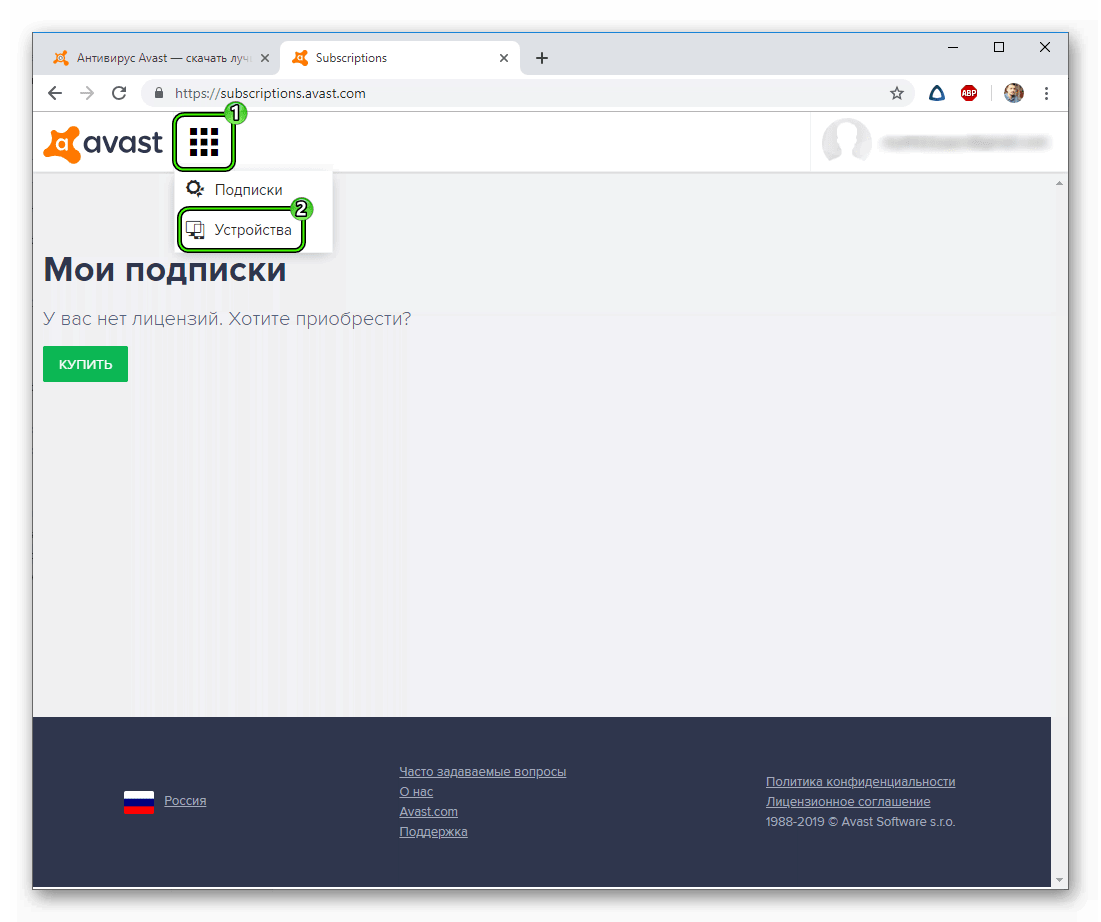
- Щелкните мышкой на название вашего мобильного телефона или планшета под управлением Android.
- Ознакомьтесь с предложенными возможностями.
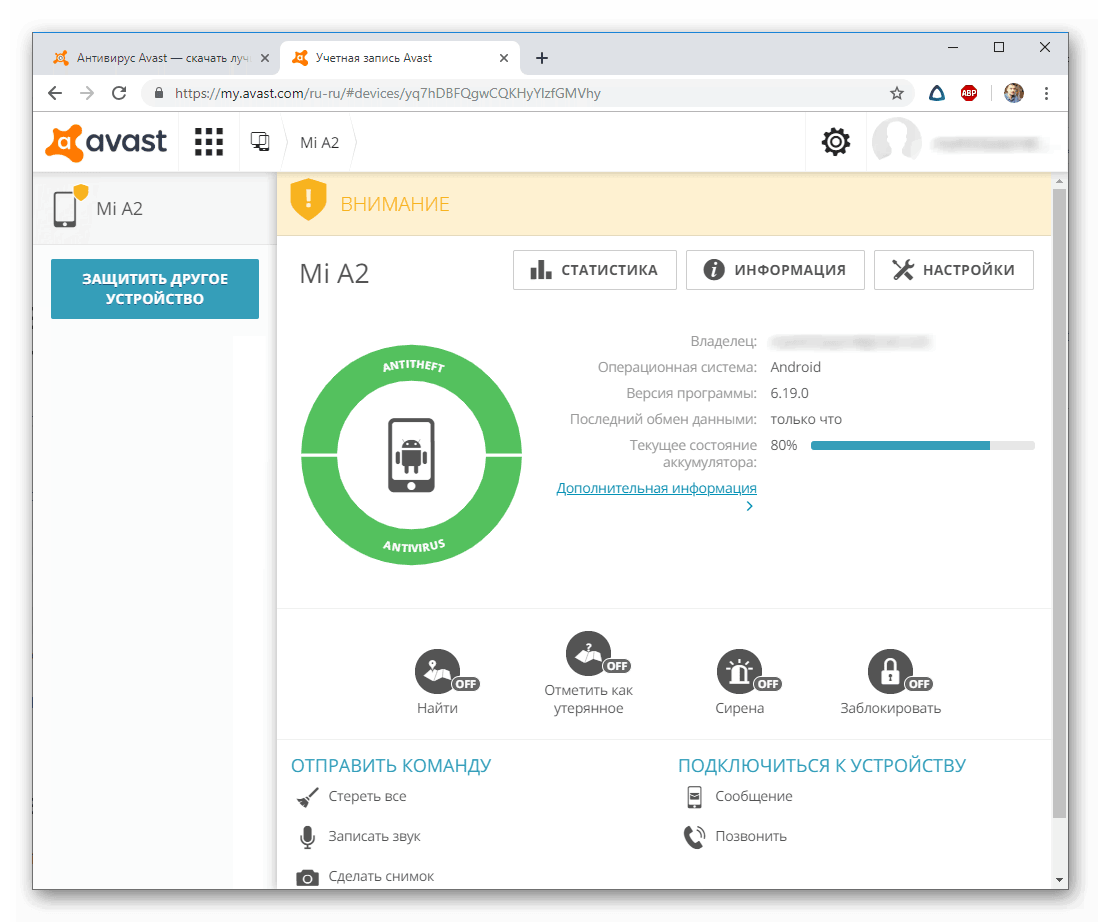
Деактивация
Самый просто способ для отключения Avast Anti-Theft – удаление антивируса (ссылка на новую статью) со смартфона или планшета. Но в таком случае вы потеряете защиту и подвергнете ваше устройство риску. Поэтому существует и менее кардинальный метод:
- Откройте мобильный Аваст
- Опять вызовите меню, нажав на соответствующую иконку или сделав свайп с левого края экрана к правому.
- Выберите третий пункт из списка.
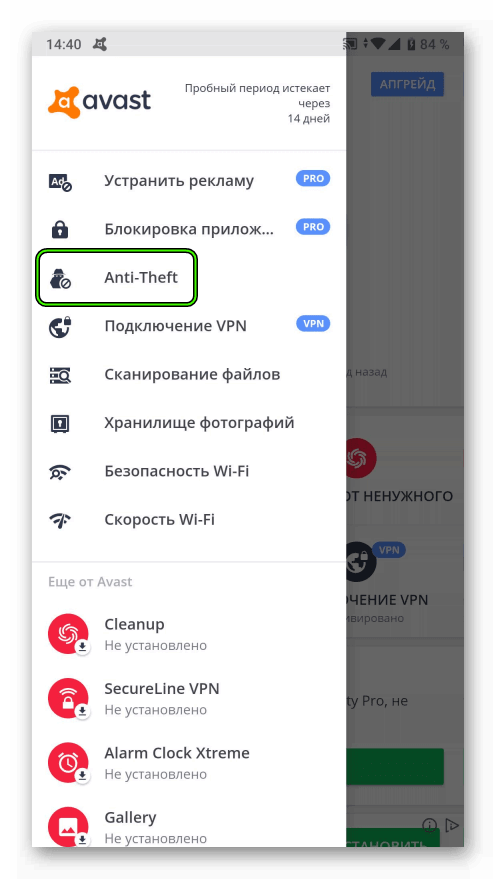
- Введите ранее заданный PIN-код.
- Сверху имеется оранжевая полоска с ползунком. Тапните по нему, чтобы деактивировать режим «Антивор».
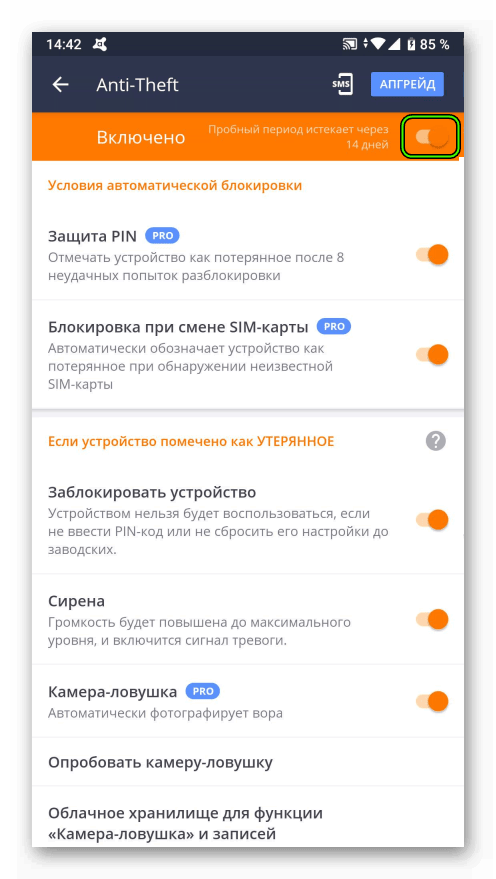
- Закройте мобильную версию антивируса.